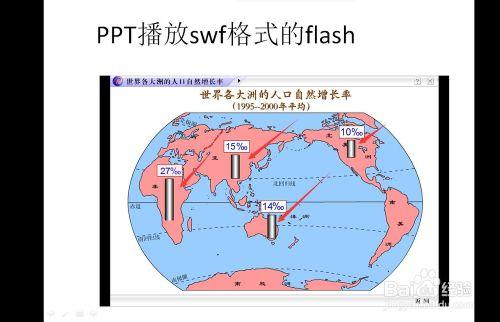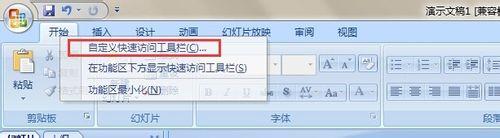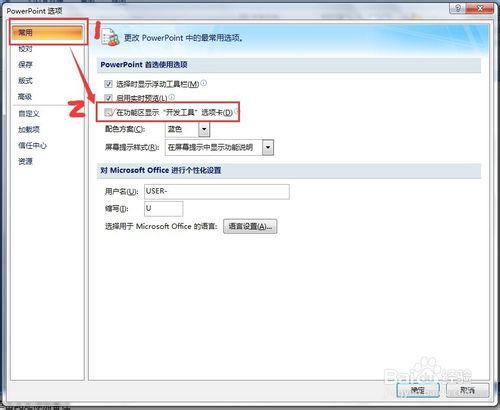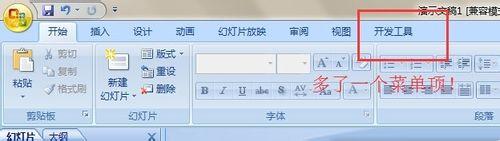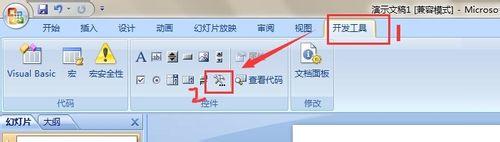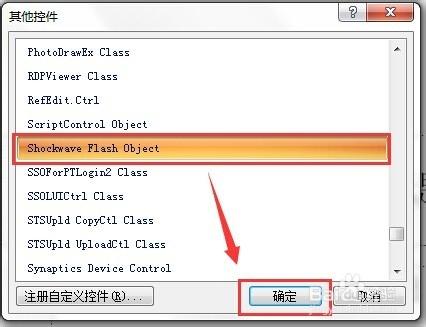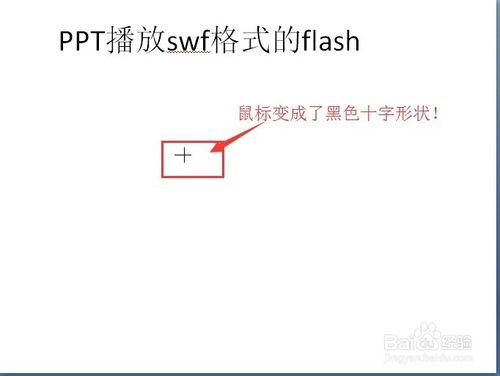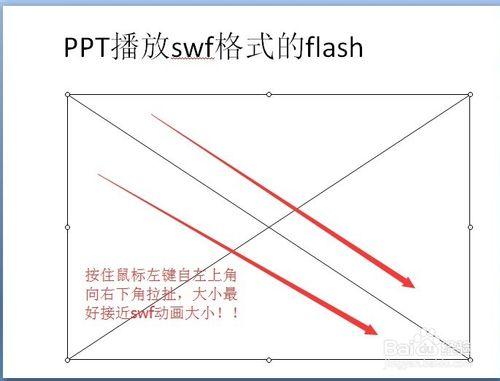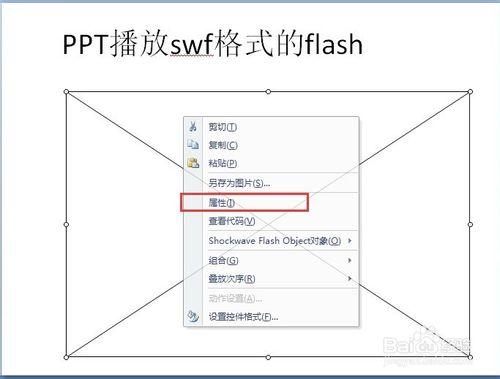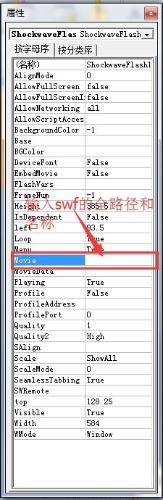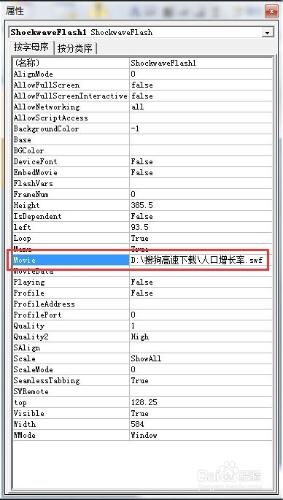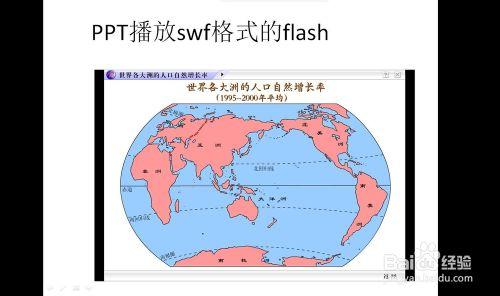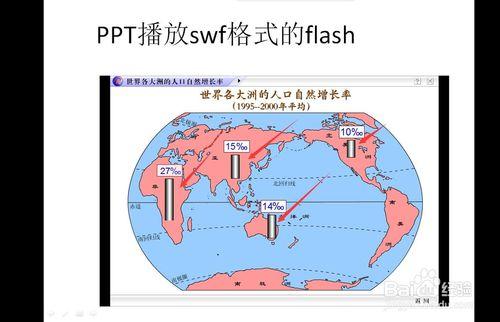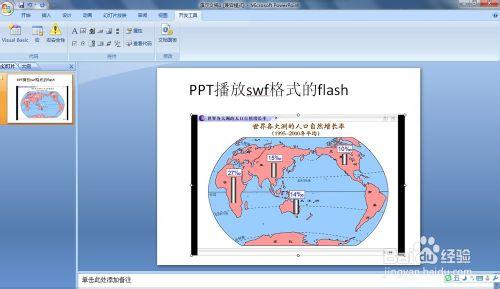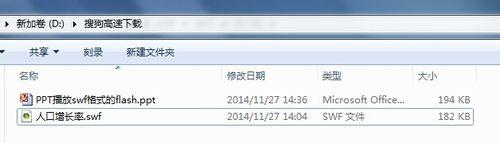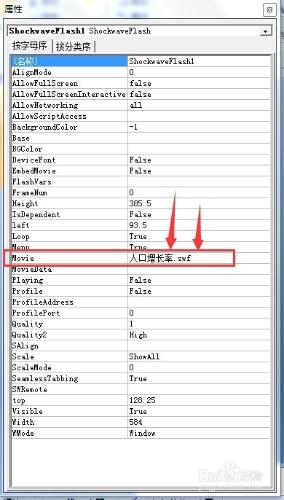目前 avi、3gp、MP4等格式的動畫可以直接在PPT上通過"插入->影片" 來實現播放,但是無法通過這樣的方法來播放swf和wav。
很多聰明的網友可能會想到使用"格式工廠"來轉換影片的格式,但是那種能夠與使用者互動的flash 您怎麼轉換格式?且不說你轉換格式不可能成功,就算轉換成功了,您怎麼點選影片中的按鈕實現互動??
其實PPT還有另外一個工具可以實現播放swf和wav的需求,只是操作起來沒那麼順手罷了,但是相比起格式轉換,這個辦法真的超讚!
本文以插入swf格式的動畫舉例說明,對於插入wav格式的動畫方法是一樣的!!
此經驗絕對獨家,絕對實用,網友您要覺得不錯的話別忘記給我點贊和好評,謝謝!
工具/原料
Microsoft Office PowerPoint 2007
swf檔案
wav檔案
方法/步驟
新建PPT,在開啟的視窗的選單上右鍵選擇“自定義快速訪問工具欄”,如圖所示:
在彈出的“Powerpoint選項”視窗中選中左邊第一項“常用",然後選中右邊的"在功能區顯示開發工具選項卡"前的複選框,如圖所示:
點選"確定",這裡你們會發現選單上多出一個選單選項"開發工具",如圖所示:
選中"開發工具"並點選"錘子"圖示,在彈出的"其他控制元件"視窗中快速按一下“S”鍵,然後從滑鼠目前定位到的地方開始往下尋找"Shockwave Flash Ojbect",選中它點選"確定",如圖所示:
這時你會發現滑鼠變成了黑色的十字形狀,找一個合適的位置按住滑鼠左鍵自左上角向右下角拉扯滑鼠,大小與要插入的swf相似,如果swf長寬大於PPT可顯示的長寬,拉扯時請小於PPT可顯示範圍,如圖所示:
右鍵點選"信封",選中"屬性",如圖所示:
在彈出的"屬性"視窗中找到"Movie",在它的後邊方框內填寫你要插入的swf檔案的絕對路徑和名稱(名稱包含字尾名),如圖所示:
點選PPT播放按鈕檢視swf的效果,如圖所示:
隨便點選動畫中地圖的幾個板塊,實現人與動畫的互動,如圖所示:
停止播放,回到PPT編輯介面,可以看到信封消失了,如圖所示:
儲存PPT到swf檔案所在的目錄下,方便今後拷貝PPT和防止遺漏swf的情況發生,另外,當swf檔案和PPT在一個資料夾內時"movie"後邊的方框可以只填寫swf的名稱和字尾,不需要再寫絕對路徑,如圖所示:
注意事項
不同版本的Powerpoint可能 "小錘子" 的位置不一樣,這種情況需要網友自己結合實際情況找找
此經驗絕對獨家,絕對實用,看過了的網友覺得不錯的話別忘記給點贊和好評,謝謝!